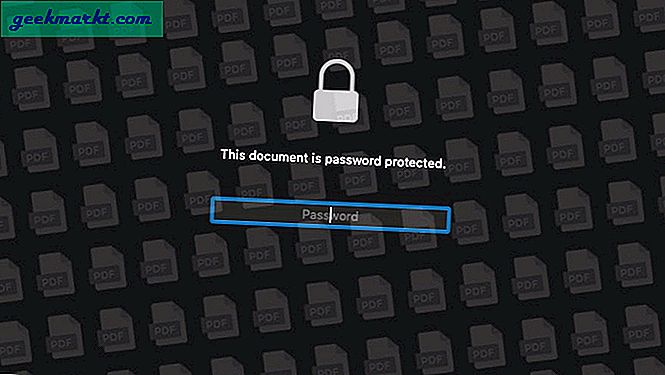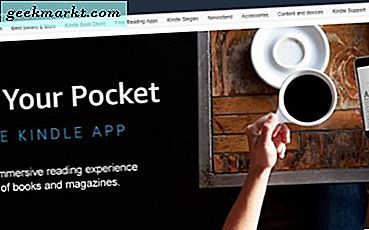Egal, ob Sie Ihren Lieblingsradiosender oder die auf Ihrem Mac abgespielte Videospielmusik aufnehmen möchten, Soundflower ist die beliebteste Option auf dem Markt. Für Unbekannte ist Soundflower eine Software, mit der Sie Sounds an jede Mac-App anstatt an die Standardlautsprecher weiterleiten können. Ich benutze Soundflower seit 3 Jahren und hatte nie ein Problem. Nach den neuesten macOS-Updates funktioniert die aktuelle Version von Soundflower jedoch nicht mehr mit Seria und High Seria. Wenn Sie das Soundflower-Setup von Google herunterladen, tritt höchstwahrscheinlich ein Fehler bei der Installation der Soundflower auf.
Lesen: Automatisches Transkribieren von YouTube-Video / Audio mit Soundflower auf dem Mac
![[Fix] Soundflower-Installation fehlgeschlagen: So nehmen Sie internes Audio auf einem Mac auf](/img/100585/fix-soundflower-installation-failed-how-to-record-internal-audio-on-mac-0a69ba1f54fb2824d774857c6ce44c9f-100585.jpg)
Warum wird der Fehler "Soundflower-Installation fehlgeschlagen" angezeigt?
Nach ein wenig Recherche fand ich die Antwort auf StackExchange, laut dem Autor alecail, dies ist auf den Systemintegritätsschutz zurückzuführen. Für El Capitan und höhere Versionen muss kext signiert sein, um sie laden zu können. Dieser Text wird in / Library / Extensions / und nicht wie in früheren Versionen in / System / Library / Extensions installiert
Seine Lösung hat bei mir jedoch nicht funktioniert. Zum Glück konnte ich nach ein wenig Recherche die vom Entwickler mit Kext signierte Version durchsuchen. Folge den Schritten.
Behebung der Soundflower-Installation fehlgeschlagen
1. Laden Sie die signierte Version von Soundflower über diesen Link herunter. Laden Sie die Datei mit der Aufschrift „Soundflower-2.0b2.dmg”Und installieren Sie das dmg auf Ihrem Mac wie jede andere App. Führen Sie einfach das Soundflower-Paketinstallationsprogramm aus, indem Sie auf die pkg-Datei doppelklicken. Abhängig von Ihrer MacOS-Einstellung wird möglicherweise ein Fehler von GateKeeper angezeigt.
![[Fix] Soundflower-Installation fehlgeschlagen: So nehmen Sie internes Audio auf einem Mac auf](/img/100585/fix-soundflower-installation-failed-how-to-record-internal-audio-on-mac-4b2569a5ce22280ee2da39476945de9e-100585.png)
2. Um es zu umgehen, müssen Sie GateKeeper vorübergehend deaktivieren. Gehe zu Systemeinstellungen wählen Sicherheit und klicken Sie dann auf AllgemeinesUm Änderungen vorzunehmen, müssen Sie auf klicken Vorhängeschlosssymbol in der unteren linken Ecke, um die Einstellungen zu entsperren. Klicken Sie anschließend auf Wie auch immer, neben Soundflower.pkg wurde blockiert.
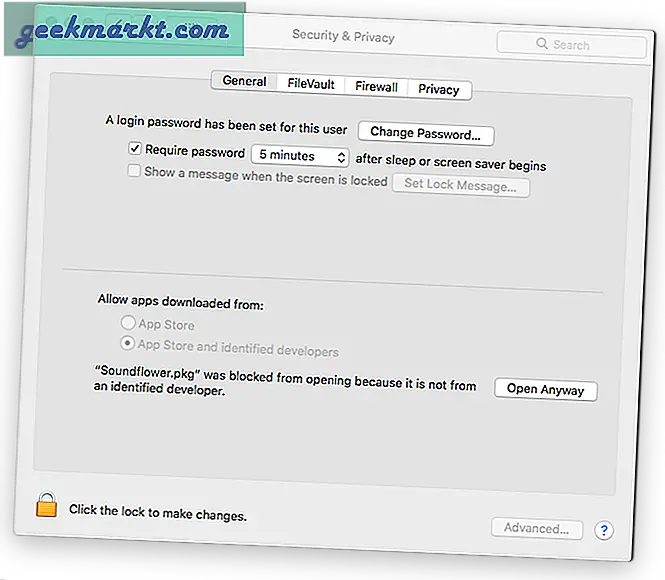
3. Akzeptieren Sie die Sicherheitswarnung und klicken Sie auf das Soundflower-Paket. Sobald Sie fertig sind, können Sie die signierte Version problemlos installieren
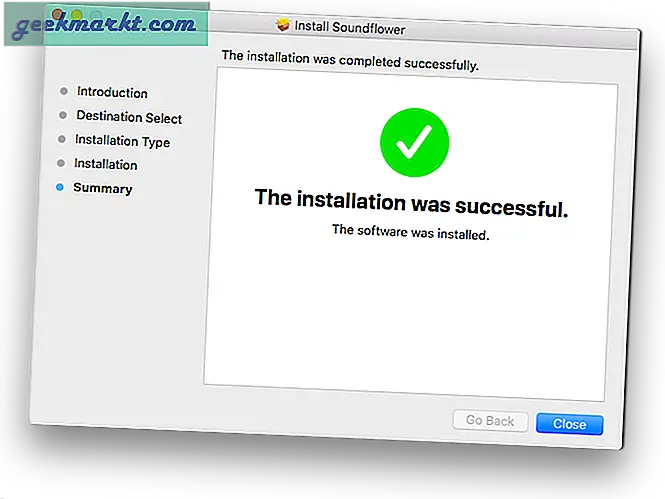
4. Öffnen Sie jetzt Systemeinstellungen Wählen Sie auf Ihrem Mac aus Geräusche, wechseln Sie zu Ausgabe Tab und Set Soundflower (2ch) als Gerät für die Tonausgabe. Eine schnelle Möglichkeit, um zu testen, ob Soundflower funktioniert oder nicht, besteht darin, eine Audiodatei abzuspielen, während Soundflower ch2 für die Ausgabe ausgewählt ist. Sie sollten nichts hören können.
![[Fix] Soundflower-Installation fehlgeschlagen: So nehmen Sie internes Audio auf einem Mac auf](/img/100585/fix-soundflower-installation-failed-how-to-record-internal-audio-on-mac-5c5604fb7c5a38c0cb56d4165da0e9a5-100585.png)
5. Öffnen Sie nun Quicktime oder eine Audioaufzeichnungssoftware. Mit QuickTime kann der Mac-Benutzer Filmdateien abspielen, aber auch Screencasts und Audiodaten aufnehmen. Da es kostenlos und integriert ist, werden wir es für diese Instanz verwenden. Wenn Sie jedoch mehr Kontrolle wünschen, können Sie eine kostenlose App wie Simple Recorder verwenden. Wir benutzen es und es funktioniert gut.
![[Fix] Soundflower-Installation fehlgeschlagen: So nehmen Sie internes Audio auf einem Mac auf](/img/100585/fix-soundflower-installation-failed-how-to-record-internal-audio-on-mac-a766f4e60ddecc4ae84e063e5ef9a82a-100585.png)
6. Gehen Sie zu Datei und wähle Audio Aufnahmewird ein neues Fenster geöffnet. Klicken Sie auf den Dropdown-Pfeil neben dem Aufnahmesymbol und stellen Sie die Audioquellenauswahl ein Soundflower ch2 und starten Sie die Audioaufnahme. Sie hören nichts, aber das interne Audio Ihres Mac wird im Hintergrund aufgenommen.
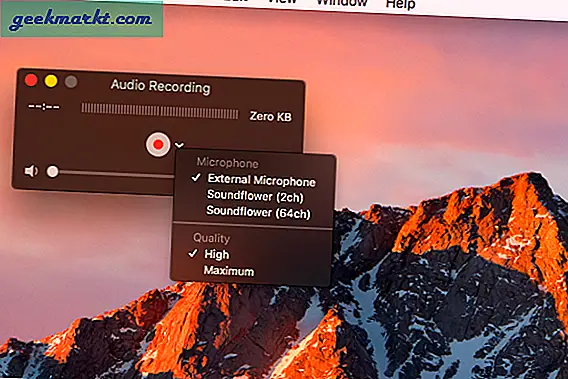
Der einzige Nachteil ist, dass Sie nicht hören können, dass Wünsche aufgezeichnet werden. Achten Sie daher genau auf die Zeitstempel des Audios, das Sie aufnehmen möchten. Wenn Sie fertig sind, klicken Sie einfach auf das Stoppsymbol im QuickTime-Symbol, um die Aufnahme zu stoppen. Es wird eine Vorschau Ihrer aufgezeichneten Datei angezeigt.
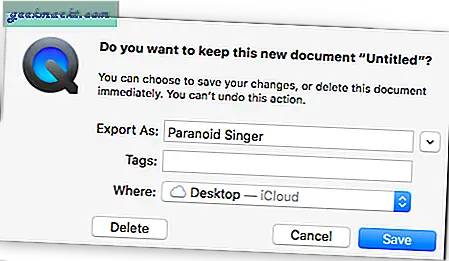
Denken Sie auch hier daran, dass Sie nichts hören können, da Sie die Ausgangsquelle im auf Soundflower eingestellt haben Klang Einstellung Ihres Mac. Sie müssen also die dort vorgenommenen Änderungen rückgängig machen (die Tonausgabe auf Lautsprecher oder Kopfhörer einstellen) und Ihre Aufnahme anhören. Wenn Sie mit Ihrer Aufnahme zufrieden sind, speichern Sie sie auf Ihrem Desktop oder so. Und das ist es.
![[Fix] Soundflower-Installation fehlgeschlagen: So nehmen Sie internes Audio auf einem Mac auf](/img/100585/fix-soundflower-installation-failed-how-to-record-internal-audio-on-mac-234e9d0ed7282ed096275bbdb7ed538a-100585.png)
So deinstallieren Sie Soundflower
Im Gegensatz zu anderen Mac-Apps finden Sie Soundflower nicht in Ihrem Anwendungsordner. Um Soundflower zu deinstallieren, führen Sie stattdessen einfach die Datei Soundflower.scpt deinstallieren aus, die im Soundflower-Ordner vorhanden ist. Wenn Sie es nicht haben, können Sie es über den obigen Link herunterladen.
Lesen Sie auch:So schließen Sie ein USB-Mikrofon für die Videoaufnahme an ein Smartphone an